
Tento softvér udrží vaše ovládače v činnosti a zaistí vám tak bezpečnosť pred bežnými chybami počítača a zlyhaním hardvéru. Skontrolujte všetky svoje ovládače teraz v 3 jednoduchých krokoch:
- Stiahnite si DriverFix (overený súbor na stiahnutie).
- Kliknite Spustite skenovanie nájsť všetky problematické ovládače.
- Kliknite Aktualizácia ovládačov získať nové verzie a vyhnúť sa poruchám systému.
- DriverFix bol stiahnutý používateľom 0 čitateľov tento mesiac.
Pri prístupe na zabezpečenú stránku, ako je vaša banková stránka, sa môžete stretnúť s chybami súvisiacimi so zabezpečením. Jednou z takýchto chýb je chyba zabezpečeného pripojenia SSL.
Niekoľko používateľov systému Windows nahlásilo podobné chyby v Spoločenstvo Microsoft fórum.
Od minulého týždňa už vo Windows 10 nemám prístup na stránku online bankovníctva.
Edge aj Internet Exporer sa vracajú: INET_E_DOWNLOAD_FAILURE
a Firefox vracia: SSL_ERROR_BAD_MAC_ALERT
Mám ďalší počítač s Windows 7: žiadny problém! Oba počítače používajú rovnaký virusscanner F-Secure a Malwarebytes.
Ak vás táto chyba tiež trápi, tu je niekoľko rád na riešenie problémov, ktoré vám pomôžu vyriešiť chybu SSL v systéme Windows, ktorá zlyhala pri zabezpečenom pripojení.
Ako môžem vyriešiť chybu SSL_ERROR_BAD_MAC_ALERT?
1. Skontrolujte bezpečnostné filtre

- Táto chyba sa môže vyskytnúť, ak máte od poskytovateľa internetových služieb povolený bezpečnostný filter.
- Ak ste povolili bezpečnostný filter od vášho ISP, požiadajte ho, aby ho deaktivoval, alebo ho môžete deaktivovať prihlásením sa do kontroly účtu svojho ISP.
- Ak si nepamätáte, že by ste požiadali svojho ISP o povolenie webového filtra, skontrolujte kontrolu nad svojím účtom, či je povolený.
- Mnoho poskytovateľov Internetu predvolene aktivuje bezpečnostné filtre počas inštalácie.
Zakážte filtrovanie aplikácií na antivíruse
- Antivírus sa dodáva s nastavením protokolu aplikačného filtra.
- Skontrolujte, či má váš antivírus povolený protokol aplikačného filtra.
- Zakážte funkciu v nastaveniach a skontrolujte vylepšenia.
- Zatiaľ čo antivírusový program NOD32 je dodávaný s funkciou filtra aplikačného protokolu, iné antivírusy môžu mať rovnaké názvy.
Zakázanie filtrovania protokolov v NOD32
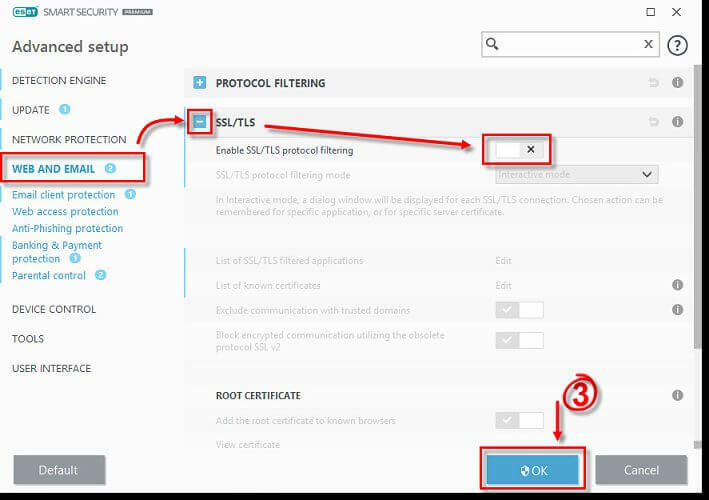
- Spustiť ESET antivírus.
- Stlačte F5 spustíte rozšírené nastavenie.
- Kliknite na Web a e-mail možnosť z ľavého panela.
- Kliknite na SSL / TLS rozšíriť to.
- Prepnúť prepínač na - Povoliť filtrovanie protokolu SSL / TLS možnosť vypnúť funkciu.
- Kliknite Ok na uloženie zmien.
- Teraz skúste prejsť na webovú stránku, ktorá zobrazovala chybu. Ak máte prístup na webovú stránku bez chyby, nezabudnite znova povoliť filtrovanie protokolu SSL / TLS.
Ak vypnutie protokolu aplikačného filtra nepomohlo, skúste dočasne vypnúť antivírus. Kliknite pravým tlačidlom myši na ikonu antivírusu na paneli úloh a vyberte možnosť zakázať / vypnúť. Skúste prejsť na webovú stránku a skontrolovať všetky vylepšenia.
2. Nesprávny systémový čas a dátum
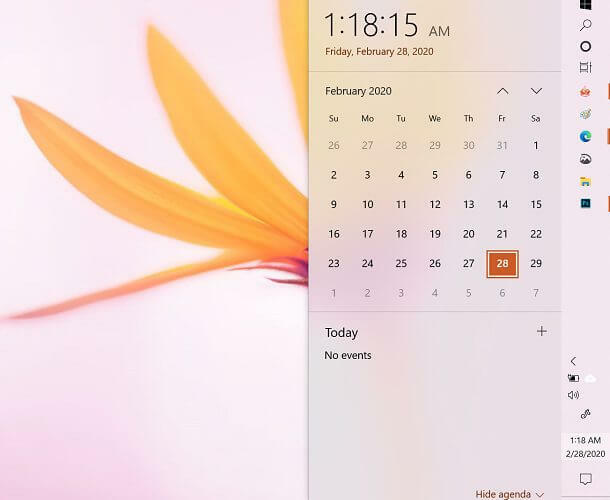
- Všetky webové prehľadávače používajú certifikát na zabezpečenej webovej stránke na zabezpečenie toho, aby sa vaše informácie odosielali na server v reálnom čase, aby chránili používateľa pred phishingovými útokmi.
- Nesprávny systémový dátum teda môže spôsobiť, že webový prehliadač zistí, že platnosť bezpečnostného certifikátu webu vypršala alebo je neplatná, čo vedie k chybe zabezpečeného pripojenia SSL.
- Skontrolujte správnosť systémového dátumu a času a potom to skúste znova.
3. Preinštalujte webový prehliadač
Zakázať doplnky prehliadača
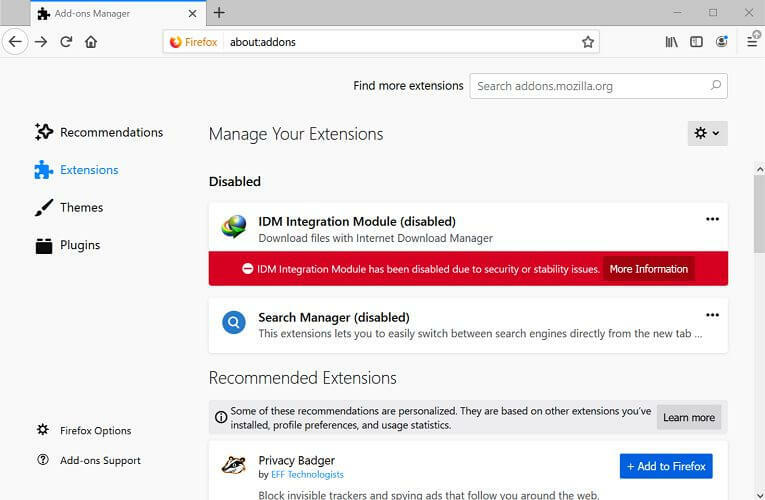
- V prehliadači Firefox kliknite na ikonu Ponuka.
- Vyberte Doplnky z možností. Prístup k nim získate tiež stlačením Ctrl + Shift + A.
- Klikni na Prípony ikona na ľavom paneli.
- Zakážte všetky prípony jeden po druhom.
- Reštartujte prehliadač a skúste prejsť na webovú stránku.
- Ak problém pretrváva, bude pravdepodobne potrebné preinštalovať prehliadač.
Odinštalujte webový prehliadač
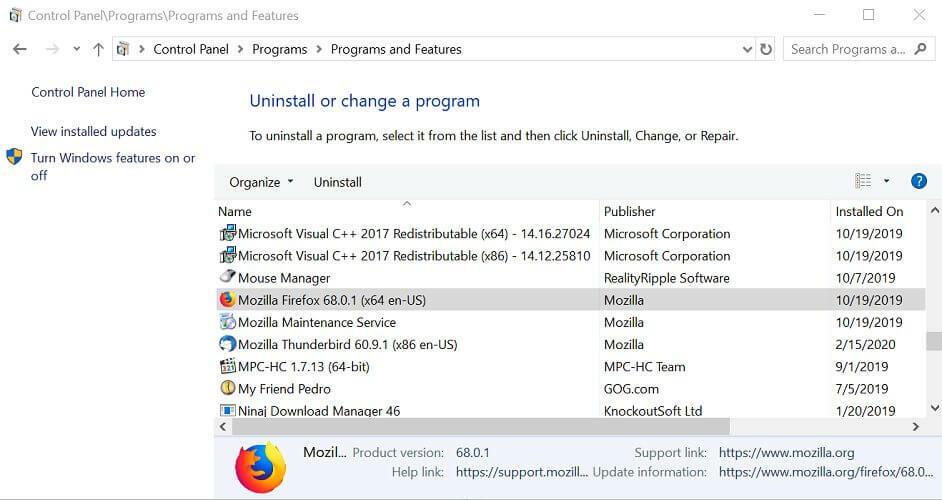
- Stlačte Windows Key + R otvoriť Spustiť.
- Typ kontrola a kliknite Ok.
- Na ovládacom paneli prejdite na Programy> Programy a funkcie.
- Vyberte webový prehľadávač a kliknite na Odinštalovať. Kliknite Áno ak sa zobrazí výzva na potvrdenie akcie. Počkajte, kým sa prehliadač odinštaluje.
- Potom znova nainštalujte najnovšiu verziu webového prehliadača a skontrolujte, či je chyba vyriešená.
4. Vráťte sa k predchádzajúcej verzii
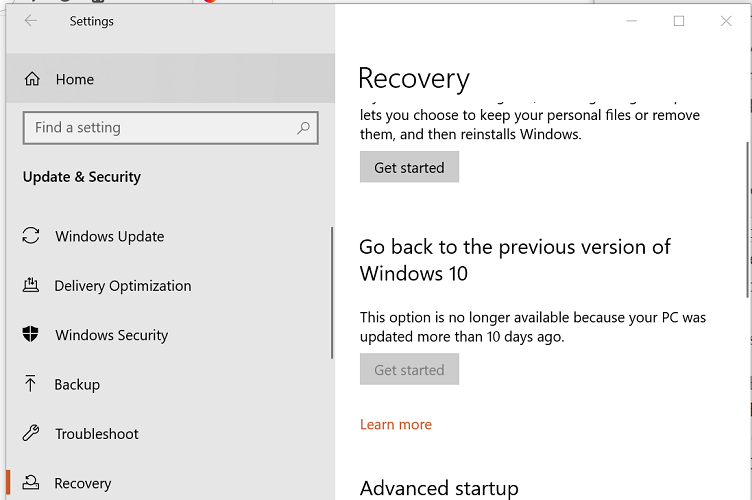
- Ak sa chyba začala vyskytovať po aktualizácii na najnovšiu verziu operačného systému Windows, skúste sa vrátiť k predchádzajúcej verzii.
- Kliknite na Štart a vyberte Nastavenie.
- Kliknite na Aktualizácie a zabezpečenie.
- Vyberte ikonu Obnova tab.
- Pod Vráťte sa k predchádzajúcej verzii Windows 10, kliknite na Začať.
- Podľa pokynov na obrazovke nainštalujte predchádzajúcu verziu.
Možnosť Vrátiť sa na predchádzajúcu verziu systému Windows 10 je k dispozícii iba 10 dní od inštalácie aktualizácie. Ak je tlačidlo Začíname sivé, musíte vytvoriť zavádzaciu jednotku pomocou súboru ISO staršej verzie systému Windows OS a potom vykonať aktualizáciu alebo novú inštaláciu pomocou zavádzacej jednotky.
Dúfame, že sa tento sprievodca vo vašej situácii osvedčil. Neváhajte a podeľte sa s nami o svoje skúsenosti pomocou sekcie komentárov uvedenej nižšie.


